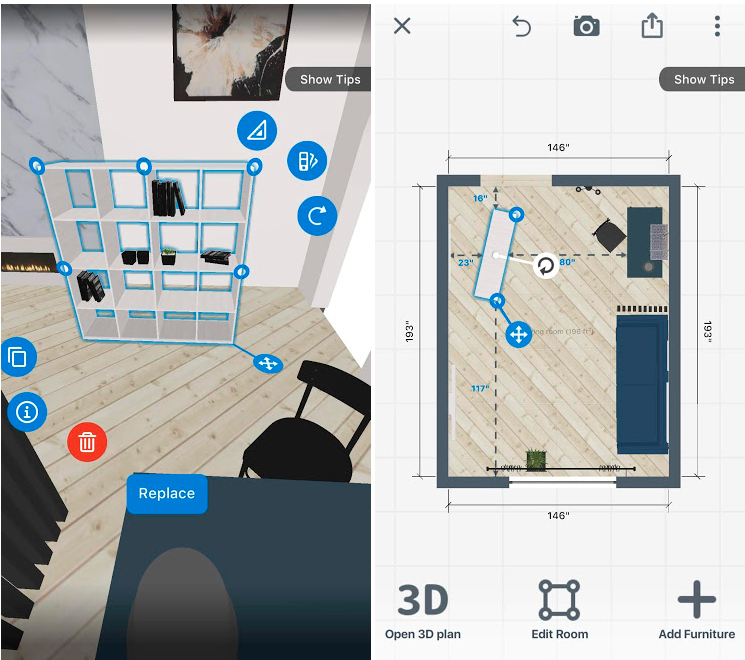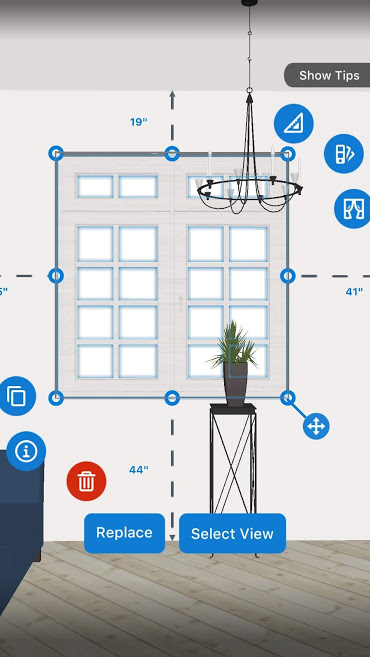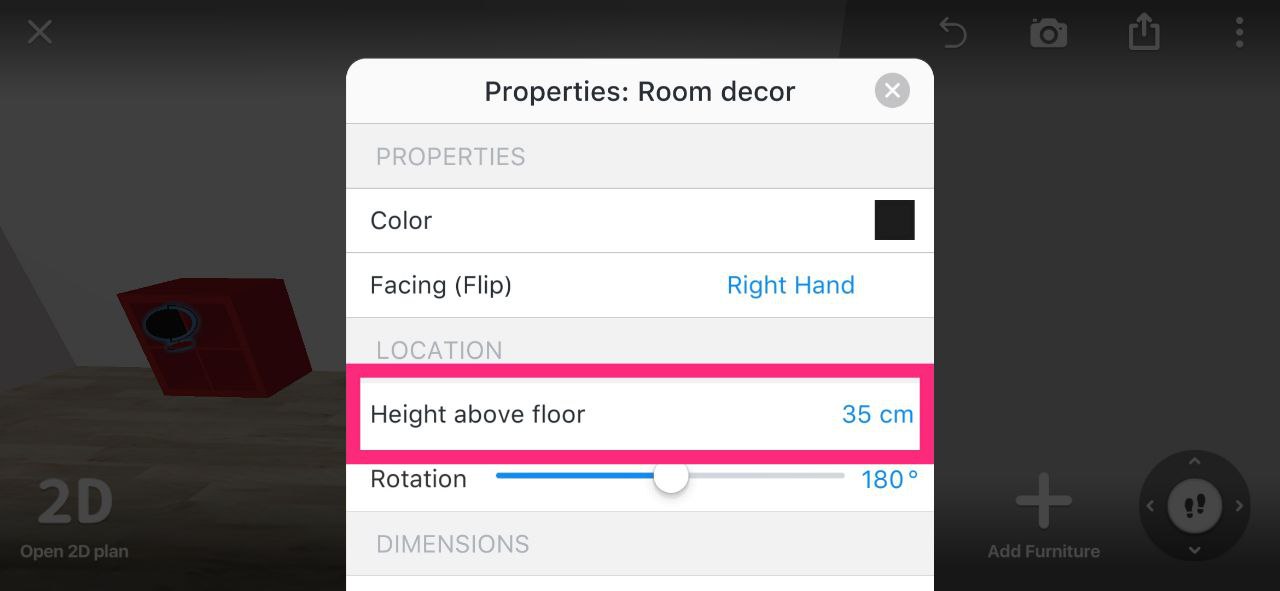룸플래너 다운로드 페이지. 최고의 인테리어 디자인 앱.
룸플래너
- 평점 : ⭐⭐⭐⭐⭐
- 지원OS : 윈도우, 안드로이드, iOS
- 가격 : 무료
룸플래너는 미리 디자인된 인테리어를 참고하여 침실, 욕실, 거실에 어울릴 만한 디자인과 가구 배치를 구상할 수 있습니다. 또한 3D 가상 현실을 통해 인테리어 디자인과 가구배치의 모습까지 미리 살펴볼 수 있어, 실제 모습을 구현할 수 있습니다. 뿐만 아니라 벽 색상부터 브랜드 가구까지 사진 속으이 모든 것을 바꿀 수 있습니다. 구상한 인테리어 디자인을 파트너와 룸메이트, 계약 업체 등과 공유할 수도 있습니다.
3D도면 제작이 가능한 룸플래너 어플인데, 회원가입 없이 이용 가능합니다. 무료로 사용할 수 있으며 인앱결제를 통해서 프로버전도 이용할 수 있습니다.
※ 모든 사용자가 무상(일부 유료)으로 이용할 수 있습니다.
ROOM PLANNER 사용
Room Planner 다운로드
1. 다운로드 사이트 [PC버전 (여기), 모바일 버전 (여기)]로 이동하여 윈도우에 다운로드 후 설치 또는 모바일 재설치를 진행합니다.
- 사용중인 OS가 32비트, 64비트인지 확실하지 않은 경우 Windows 버전을 확인하는 방법을 읽어주세요.
- 스마트폰과 윈도우는 방법이 각각 다르니 해당 페이지로 접속해 다운로드합니다.
2. 다운로드한 설치 파일(OS에 따라 다름)을 실행합니다.
※ 설치 파일 실행 후 초기 화면에서 바로 이용할 수 있습니다.
사용 방법
룸플래너 다운로드 후 사용 & 설치 방법 알아보겠습니다.
일반 계정으로 가입한 뒤 무료(모든 이용자)로 이용할 수 있고, 인터넷 접속이 가능해야 합니다.
여기를 클릭하여 룸플래너 설치 파일[PC버전 또는 모바일버전]을 다운로드 하세요.
다운로드 사이트로 이동하여 프로그램 설치 파일을 다운로드한 뒤 실행합니다.
무료버전만으로도 충분히 내 집을 꾸밀 수 있기 때문에 무료버전을 계속 사용할 것을 추천한다. 앱을 처음 실행하면 내 방 평면도를 추가해서 만들수 있습니다.
침실추가나 거실추가, 여러가지 기능들을 추가할 수 있는데, 무엇보다 내 집의 평면도를 제작할 수 있고, 그 평면도에 맞춰서 가구배치 및 여러가지 소품을 직접 꾸밀 수 있는게 이 앱의 가장 큰 장점입니다.
평면도 제작은 3D형태로도 제작가능하지만 우선 2D로 제작합니다. 벽그리기, 방 사이즈 설정이나 평면도를 이어서 붙일 수 있도록 추가할 수 있습니다.
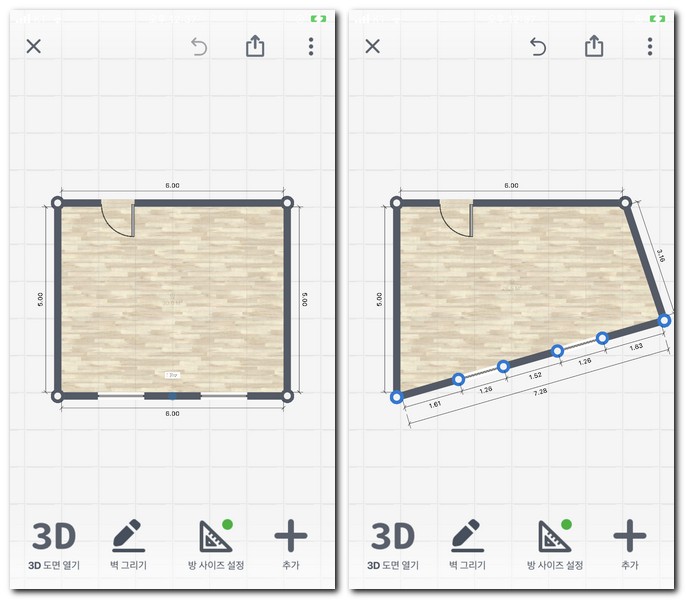
3D도면 디자인 룸플래너
벽 길이를 cm형태로 정확하게 측정해서 만들 수 있는데, 이사할 곳의 가구배치나 현재 살고 있는 집의 가구배치를 본인의 스타일에 맞춰서 제작할 수 있는게 가장 큰 장점인것 같습니다.
손가락으로 벽을 그려볼 수 있고 보기를 변경해서 다양한 형태로 평면도를 제작할 수 있고요. 옵션 추가를 통해서 창문이나 문, 벽, 여러가지 소품들을 꾸밀 수도 있는게 특징입니다.
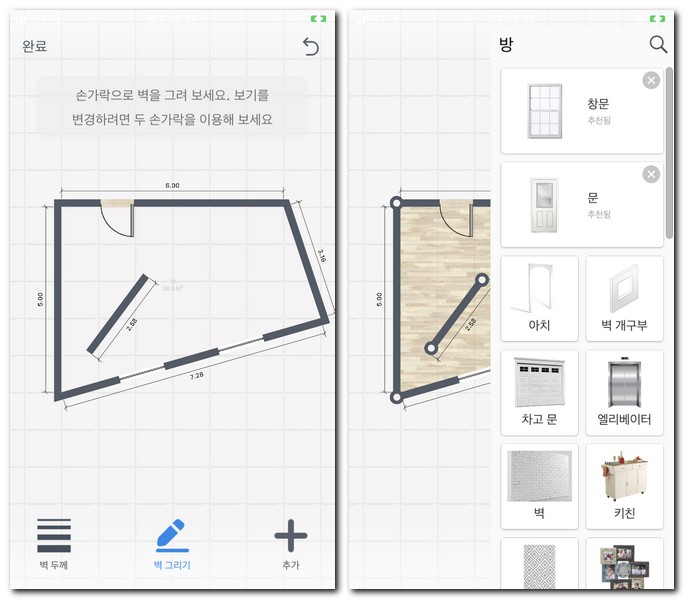
3D도면 디자인 룸플래너
인테리어 전문가들이 사용할 만큼 사용하기 쉬우면서도 기능이 많고, 전문적이라는게 가장 큰 특징입니다.
내방 꾸미기를 어떻게 해야될지 잘 모르겠거나 아이디어가 떠오르지 않는다면 아이디어 찾기 버튼을 터치해서 다른 사람들은 어떻게 인테리어를 했는지 참고해보는것도 좋습니다.
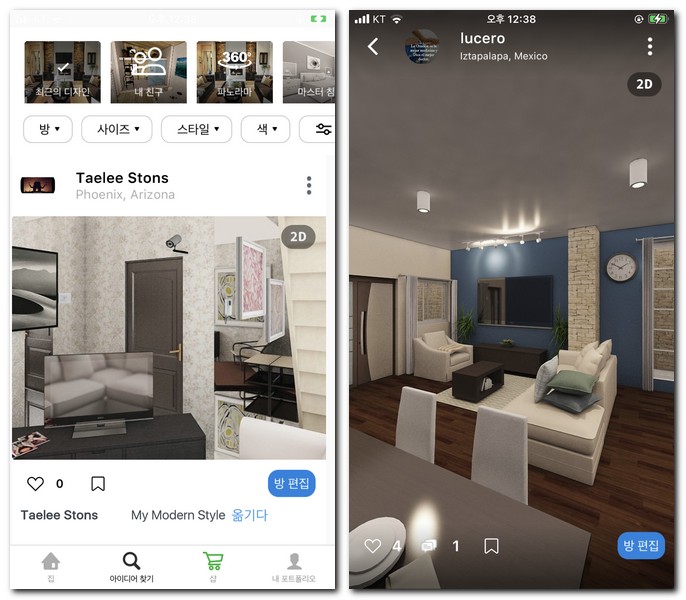
3D도면 디자인 룸플래너
셀프인테리어에 자신있는 사람들은 미리 인테리어를 3D도면으로 디자인해서 꾸며도 되고, 내가 직접 디자인한 인테리어를 전문가들에게 요청해서 꾸며도 된다.
자주 묻는 질문
Q. 꼭 알아야 할 가구 설정 (가구를 이동하거나 회전하려면 어떻게 해야 합니까?)
항목을 이동하려면 해당 항목을 탭한 후 손가락으로 드래그하거나 이동 버튼을 사용하세요.
항목을 회전하려면 다음 방법 중 하나를 선택하세요.
- 3D 모드에서 항목을 선택합니다. 회전 버튼을 탭하여 클릭할 때마다 항목을 45도씩 회전합니다.
- 항목을 선택하고 2D 모드를 열고 회전 버튼을 탭한 다음 항목을 자유롭게 회전합니다.
Q. 항목의 크기를 어떻게 변경합니까?
여기에는 두 가지 방법이 있습니다.
- 항목을 선택하고 화면을 가능한 한 항목에 가깝게 조정한 다음 양식 모서리에 있는 점을 탭하고 당깁니다.
- 항목을 선택하고 설정 버튼을 탭한 다음 원하는 크기를 설정합니다.
Q. 항목의 위치/높이를 어떻게 변경합니까?
항목이 연결된 축에서 손가락으로 항목을 선택하고 드래그합니다. 다른 축을 변경해야 하는 경우 항목을 선택하고 속성을 클릭하여 위치 매개변수, 바닥 위 높이, 벽 또는 천장으로부터의 거리를 변경합니다.
Q. 가구 색상이나 질감을 어떻게 바꿀 수 있나요?
항목을 선택하고 파란색 팔레트 버튼을 탭한 다음 텍스처를 선택하거나 직접 업로드하세요(PRO 사용자만 해당).
Q. 가구에 아이템을 어떻게 배치하나요?
항목-속성-바닥 위 높이를 클릭하여 항목을 올바른 높이에 배치할 수 있습니다.